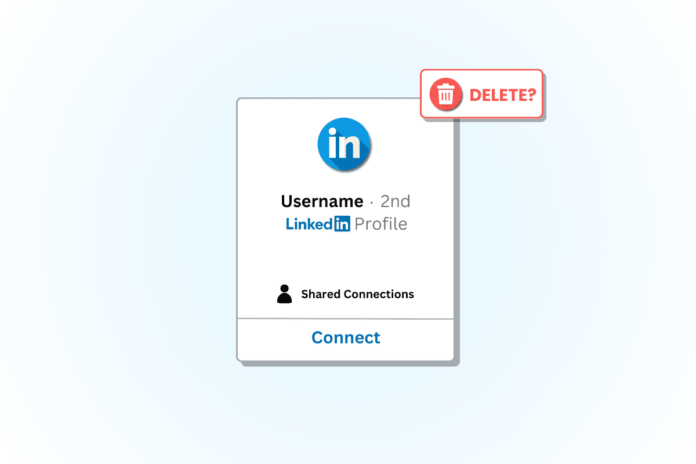L’eliminazione di un contatto in Linkedin può aiutarti a mettere in ordine la tua rete e mantenere un profilo professionale semplificato. Sia che tu voglia rimuovere una connessione a causa di circostanze mutevoli o semplicemente voler sfoltire il tuo elenco, questa guida ti guiderà attraverso il processo rapido e semplice di eliminazione dei contatti su LinkedIn.
Come eliminare un contatto su LinkedIn
L’eliminazione di un contatto su LinkedIn è un processo semplice che ti consente di gestire le tue connessioni in modo efficace. Mantenere aggiornato il tuo elenco di contatti garantisce che le tue connessioni riflettano le tue attuali relazioni professionali. Ecco una breve guida sulla rimozione di un contatto sulla piattaforma.
Metodo 1: tramite PC
Segui i passaggi indicati di seguito per eliminare un contatto in LinkedIn tramite PC:
1. Apri Linkedin utilizzando il Browser e fare clic su La mia rete.
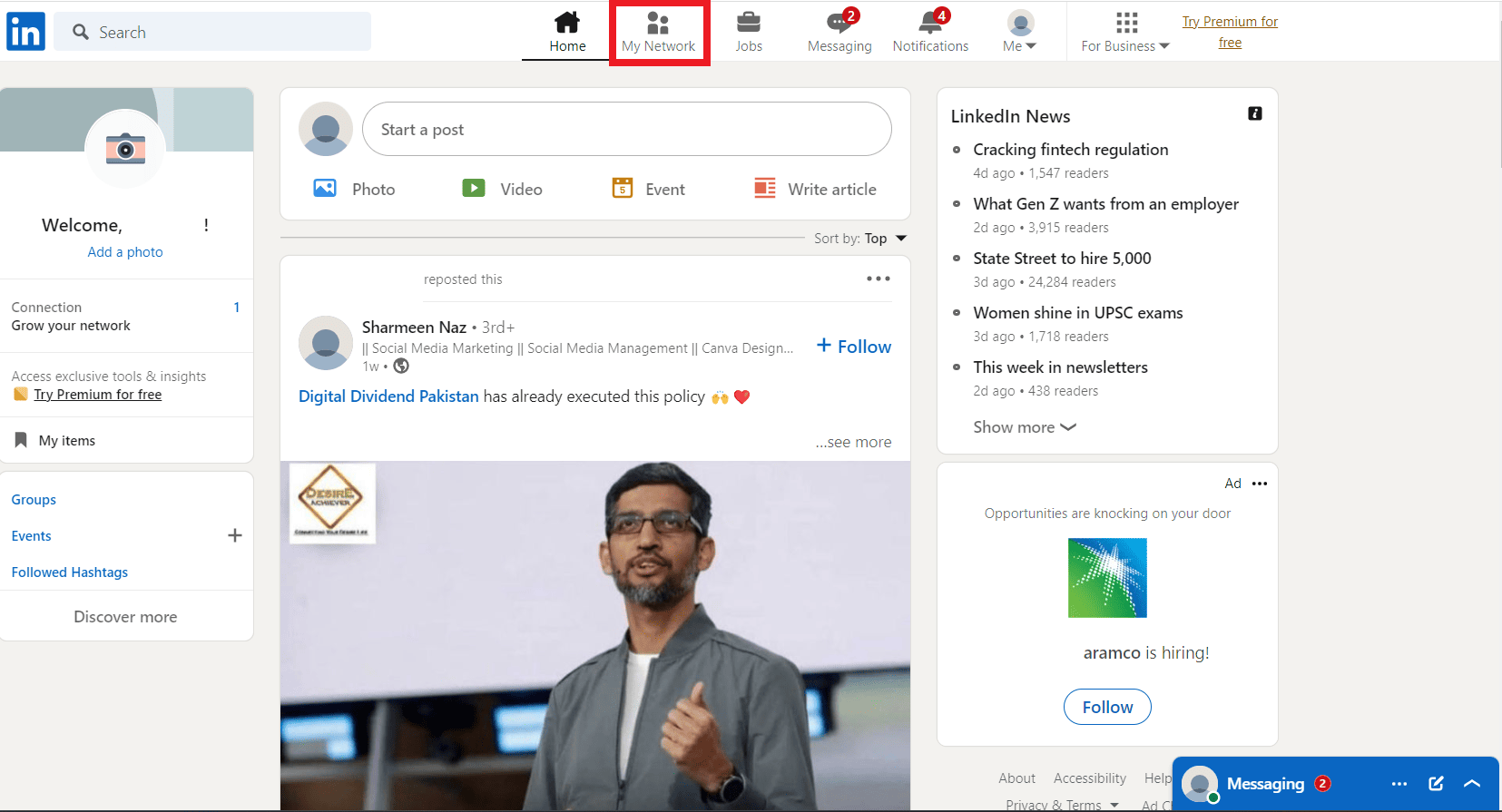
2. Ora, fai clic su Connessione dal pannello di sinistra.
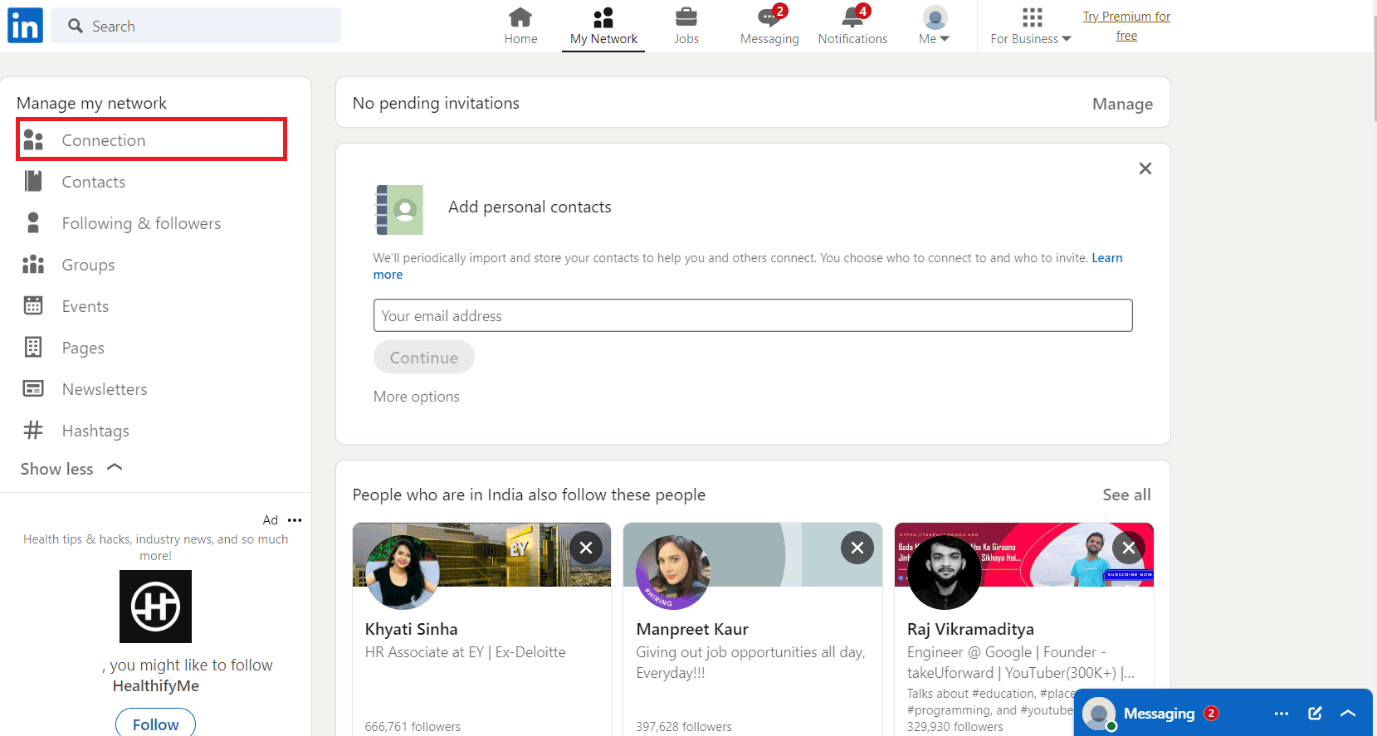
3. Nella barra di ricerca, digitare il nome del contatto che desideri eliminare.
4. Infine, fare clic su tre punti accanto al pulsante Messaggio e fare clic su Rimuovi connessione.
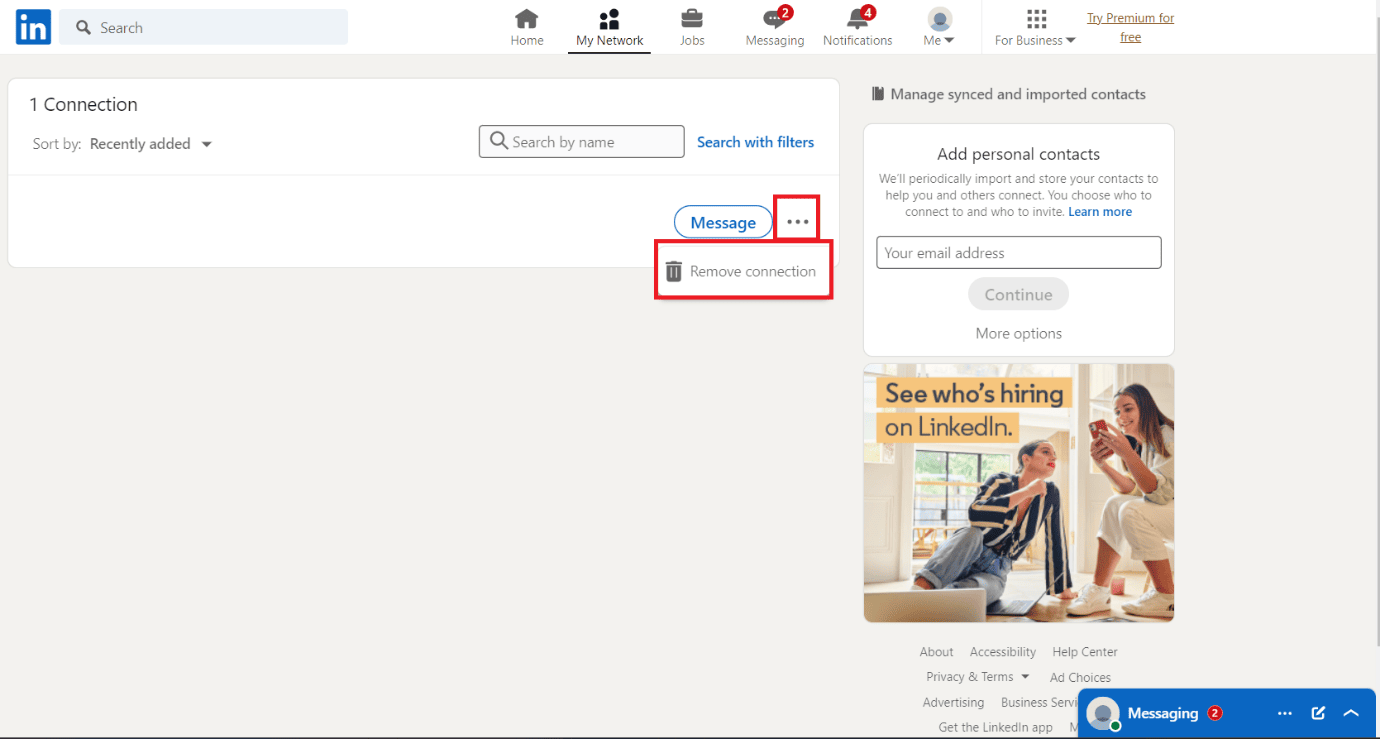
5. Ancora una volta fare clic su Rimuovere per confermare il processo.
Ogni volta che rimuovi una particolare connessione, vengono rimossi anche tutti gli altri contatti associati a quel contatto.
Metodo 2: tramite Android
Segui i passaggi indicati di seguito per eliminare il contatto dall’app LinkedIn:
1. Apri Linkedin sul tuo telefonino e tocca La mia rete dalla parte inferiore dello schermo.
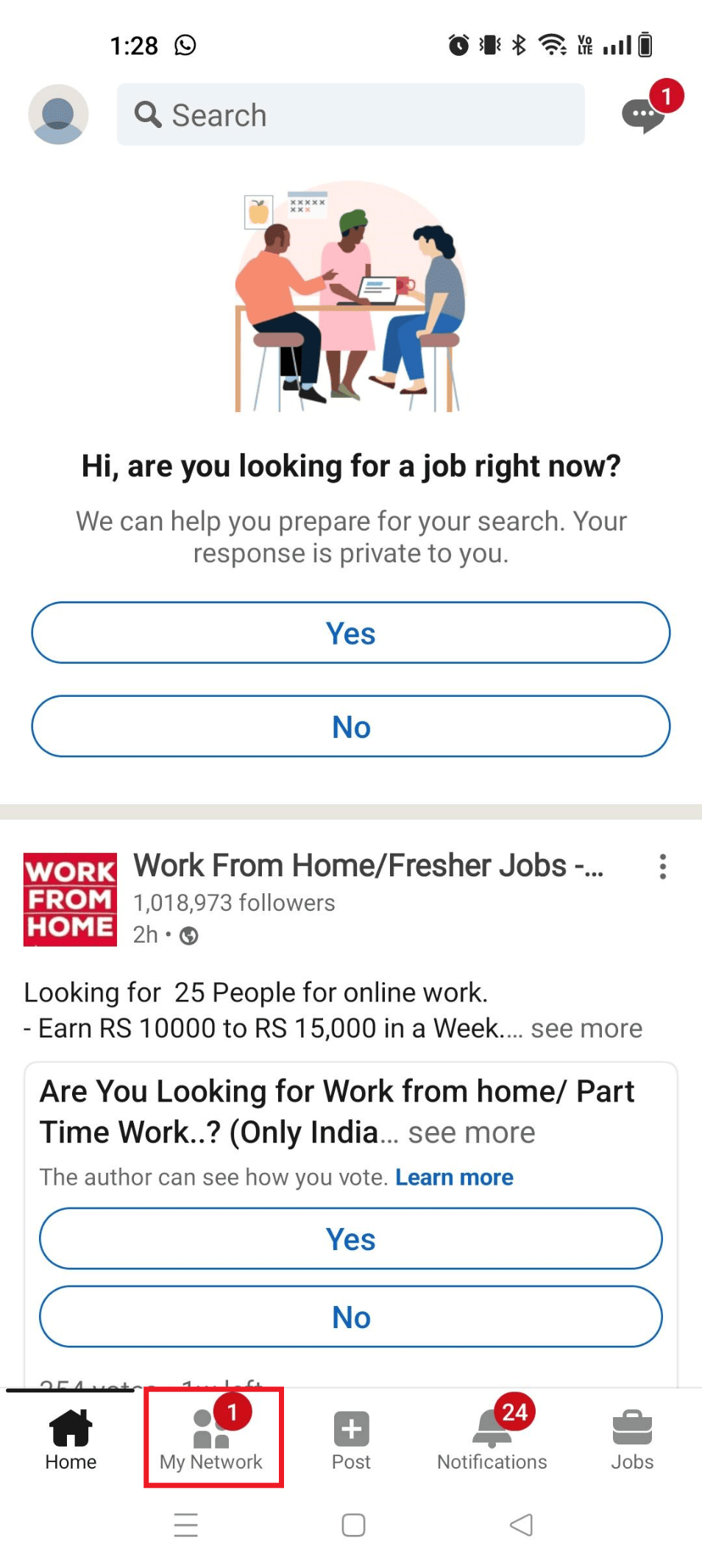
2. Ora tocca su Gestisci la mia rete.
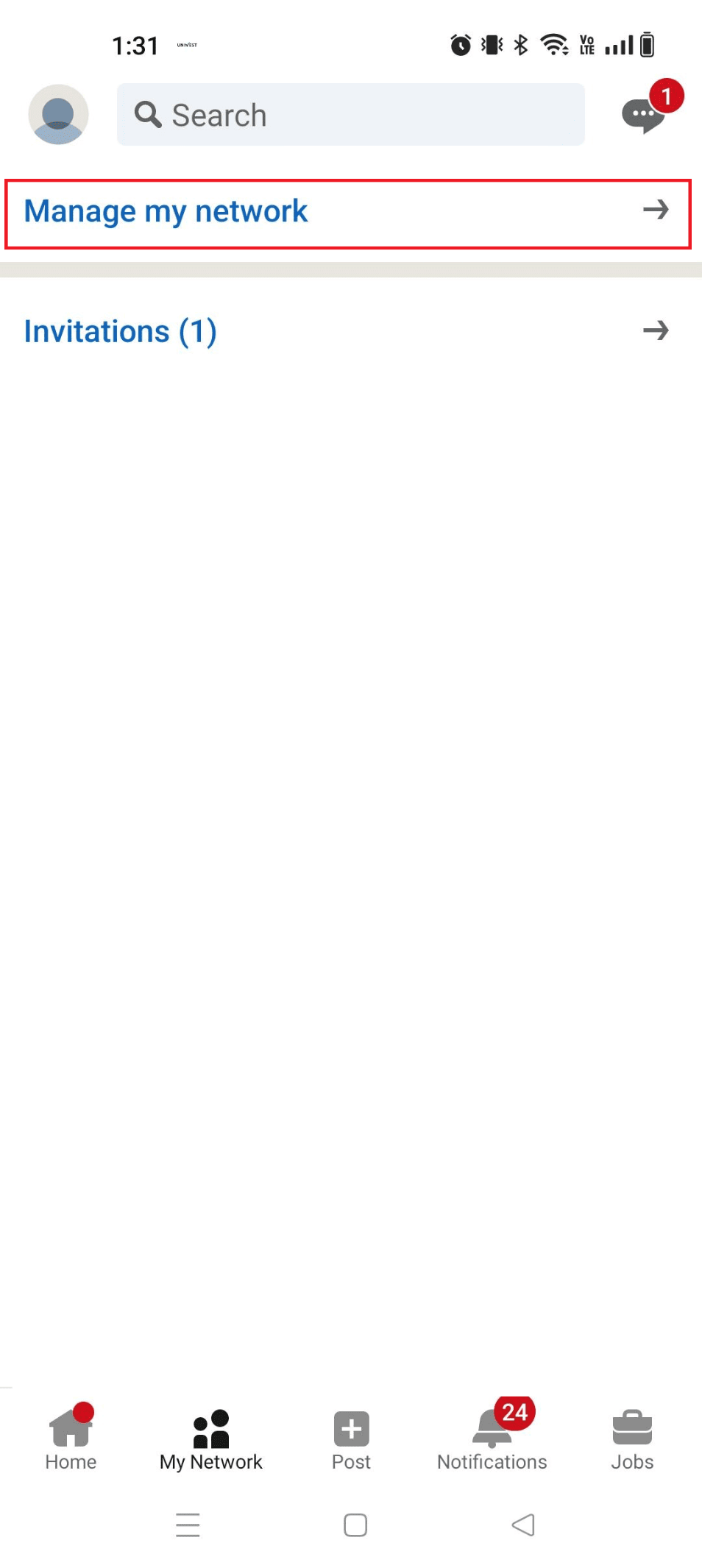
3. Toccare su Connessioni e apparirà un elenco delle tue connessioni.
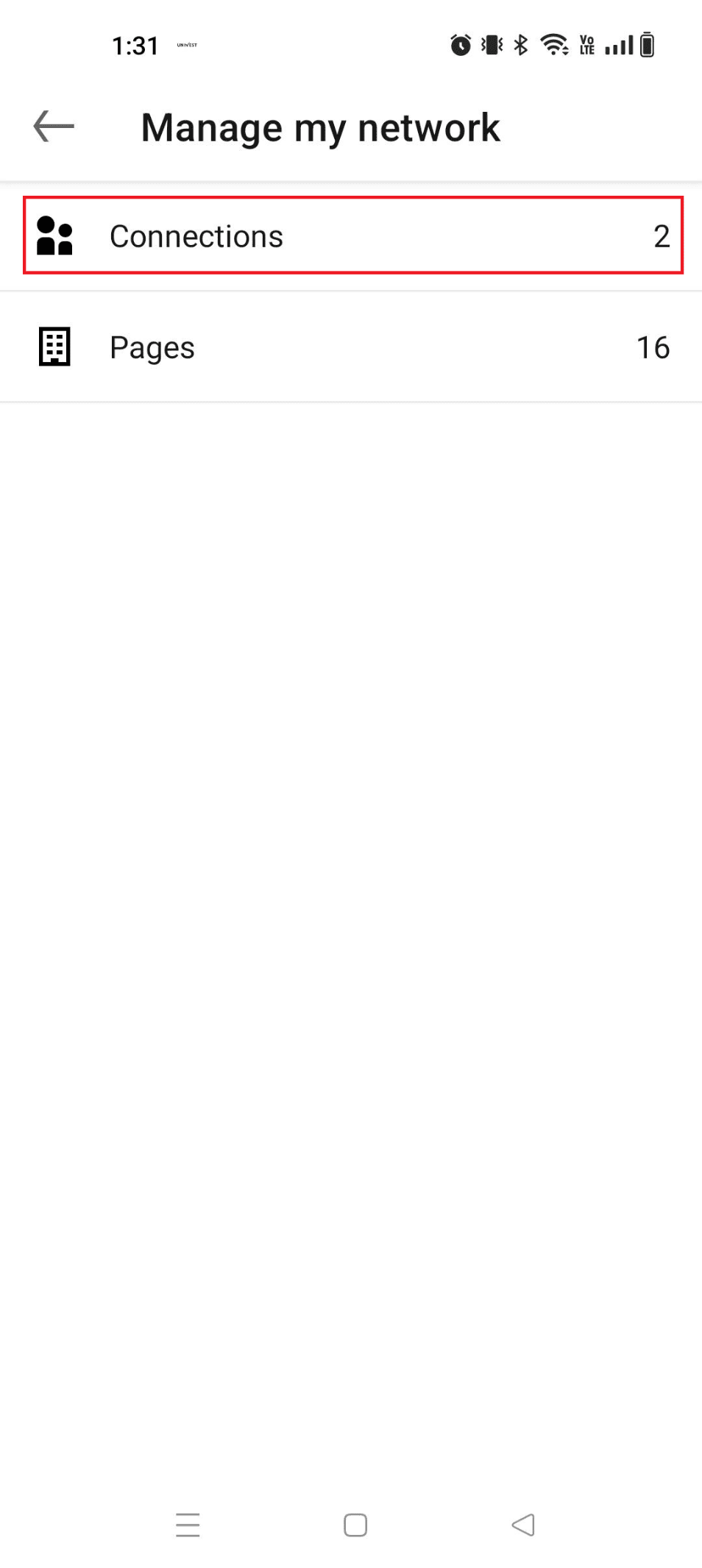
4. Scegli il connessione desideri eliminare e quindi toccare tre punti verticali che appare dopo il nome del bersaglio.
5. Infine, tocca il Rimuovi connessione opzione che appare nella parte inferiore dello schermo.
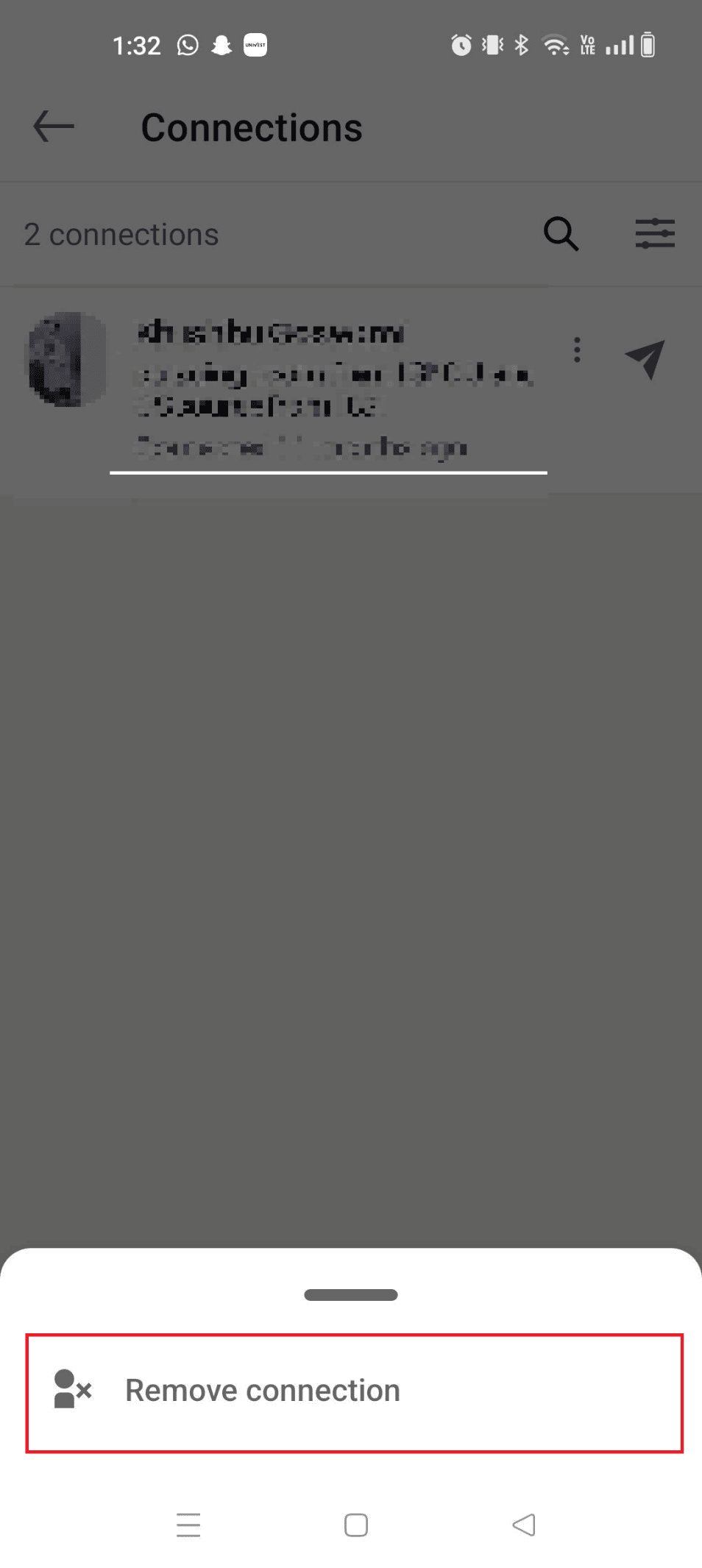
6. Ancora una volta, tocca Rimuovere per confermare il processo.
Come rimuovere i contatti salvati dall’app di LinkedIn
Per rimuovere i contatti salvati dall’app LinkedIn, procedi nel seguente modo,
Nota: L’eliminazione di un contatto dall’app LinkedIn lo eliminerà anche dalla rubrica di LinkedIn Contacts Manager.
1. Avvia l’app a cui accedere La mia rete. Ora seleziona Contatti.
2. Toccare su Gestisci i contatti sincronizzati.
3. Successivamente, selezionare il file Rimuovi tutto pulsante.
4. Infine, tocca Continua.
Domande frequenti
Q1. Il contatto eliminato riceverà una notifica?
Risposta. NOil contatto non riceverà una notifica quando lo rimuovi dalle tue connessioni.
D2. Posso annullare l’eliminazione e ripristinare un contatto?
Risposta. Una volta eliminato un contatto, lo è rimosso definitivamente dalle tue connessioni. Non puoi annullare l’eliminazione, ma puoi inviare una nuova richiesta di connessione in futuro, se necessario.
D3. L’eliminazione di un contatto influenzerà le nostre precedenti interazioni o messaggi?
Risposta. L’eliminazione di un contatto lo rimuoverà dalle tue connessioni, ma lo farà non pregiudica le tue precedenti interazioni o messaggi con loro.
D4. Posso eliminare più contatti contemporaneamente?
Risposta. Attualmente LinkedIn non fornisce un’opzione per eliminare più contatti contemporaneamente. Dovrai eliminare i contatti singolarmente.
Seguendo questi semplici passaggi, puoi rimuovere facilmente le connessioni indesiderate dalla tua rete LinkedIn. Spero che tu abbia informazioni dettagliate su come eliminare un contatto su LinkedIn. Lascia le tue domande nella sezione commenti qui sotto.